使用 Ctrl + Shift + F(或 Cmd + Shift + F)打开全局搜索,输入函数名即可查找自定义函数的定义与调用;2. 配合大小写敏感、全词匹配和文件类型过滤(如 *.js)提升搜索精度;3. 将光标置于函数名上按 F12 可跳转至定义处,需语言服务支持;4. 先用 Ctrl + F 在当前文件搜索,再结合全局搜索确认跨文件引用;5. 排除 node_modules 等无关目录可使结果更清晰。
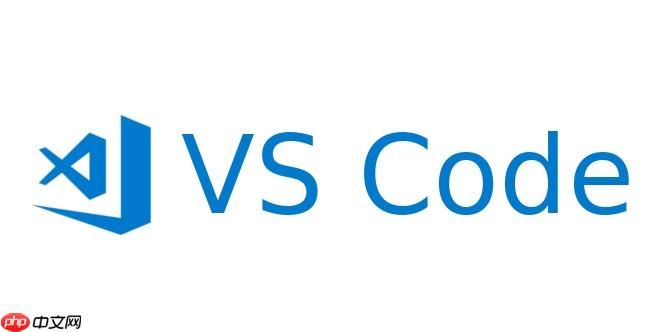
在 VSCode 中查找自定义函数,最直接有效的方式是使用全局搜索功能。这个操作能快速定位项目中某个函数的定义或调用位置,特别适合在大型项目中追踪自定义函数。
按下 Ctrl + Shift + F(Windows/Linux)或 Cmd + Shift + F(Mac),即可在侧边栏打开“搜索”面板。在这个输入框中输入你要查找的函数名,比如 myCustomFunction,VSCode 会立即扫描整个项目文件并列出所有匹配结果。
*.js 或 *.py 文件如果想直接跳转到函数的定义处,推荐使用“转到定义”功能。将光标放在函数名上,按 F12 或右键选择“转到定义”,VSCode 会跳转到该函数的声明位置。
若已打开某个文件,可先用 Ctrl + F 在当前文件中查找函数名,确认是否存在调用。再配合全局搜索判断是否在其他模块中被引用。
基本上就这些。熟练使用全局搜索和符号跳转,就能高效地在项目中追踪任何自定义函数的使用情况。不复杂但容易忽略细节设置,比如排除 node_modules 文件夹,可在搜索时自动过滤无关结果,让结果更清晰。
以上就是vscode怎么全局搜索自定义函数_vscode在项目代码中全局搜索自定义函数的方法的详细内容,更多请关注php中文网其它相关文章!

每个人都需要一台速度更快、更稳定的 PC。随着时间的推移,垃圾文件、旧注册表数据和不必要的后台进程会占用资源并降低性能。幸运的是,许多工具可以让 Windows 保持平稳运行。




Copyright 2014-2025 https://www.php.cn/ All Rights Reserved | php.cn | 湘ICP备2023035733号